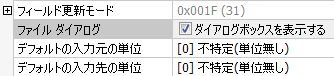// Bricscad の使い方 初期設定・変更 //
■ Bricscad 設定資料まとめ - 順次 V16対応 追記いたします。
■初期設定・変更…
winスタート→ 全てのファイル→brics…
【ユーザープロファイル管理】コピーで新たに作成 名称コメントを付けて保存です。 不具合がある場合、いつでも戻れるように最初に準備してください。
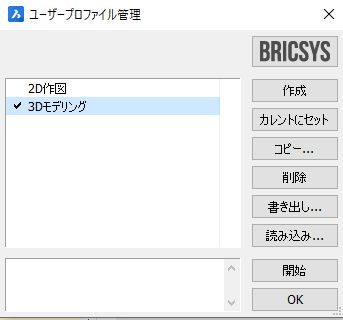
ここでは、コピーを選択して【bak】 として予備を保存して下さい。
ファイルネーム末尾に日付で管理する方法をお薦めしています。 不具合前に戻す準備です。予備の【bak】は、いつでも初期に戻す為に最初に作成して下さい。
・背景色を黒にしたい… ・正確な図形を書く設定・単位設定-ミリ・
Bricscadの使い方、Blog始めました
スポンサーリンク: → b-cad.shop
■ Bricscad 環境システム変更 ■
 『設定』→『設定』で開かれた設定バーです。検索を有効に使う工夫をしましょう。↓矢印 を押して進めます。確答する設定にジャンプします。アイコンは左から、カテゴリー・アルファベット(整列)・エクスポート・図面・寸法・プログラムオプション・検索オプション
『設定』→『設定』で開かれた設定バーです。検索を有効に使う工夫をしましょう。↓矢印 を押して進めます。確答する設定にジャンプします。アイコンは左から、カテゴリー・アルファベット(整列)・エクスポート・図面・寸法・プログラムオプション・検索オプション 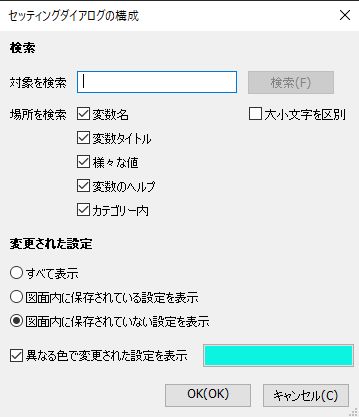
検索は、文字を入力『Enter』または、矢印を進めていきます。
『検索オプション』から開くと右のように細かな設定をして検索が可能になります。
セッティングの確認 →
表示色は、変更してます
 左図は、旧のタイプです。 アイコンの違いが分かります。内容・項目も代わっています。矢印の向きも代わりました。先へ・前を・・直感的にこちらの方がわかりやすいです。
左図は、旧のタイプです。 アイコンの違いが分かります。内容・項目も代わっています。矢印の向きも代わりました。先へ・前を・・直感的にこちらの方がわかりやすいです。マウス拡大縮小を反転するには、?
『検索』マウス ↓ ×1回 『マウスホイールズーム』『0』→『1』に変更します。 方向が反転します。【 0 】手前縮小・奥拡大 この設定は、他のCADに合わせた方がいいですよね。
■ A-CADライクなマウス設定
 A-CADでは、マウス右クリックでヒストリーと使っていた人(カスタマイズ右クリ・シュートカットメニュー)には、不便かも…
A-CADでは、マウス右クリックでヒストリーと使っていた人(カスタマイズ右クリ・シュートカットメニュー)には、不便かも…Bricscadでは、コマンドヒストリーの表示機能に代わる機能として、カーソルの↑↓キーを押すと、 Bricscasdを起動してからの使用したコマンドヒストリーがコマンドラインに表示されるので、そこから実行できます。
メニューの『設定』-『設定』 『プログラムオプション』
→操作法の設定 →ショートカットメニュー
有効にしたい項目にチェックすることで設定を変更できます。
『検索』ショートカット ↓×2回 すべてにチェックを入れるて確認
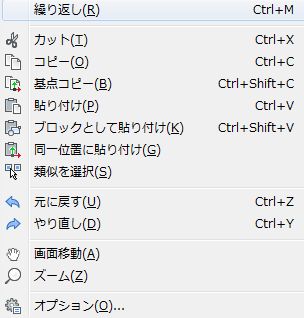 Bricscad のショートカットメニュー(マウス右ボタンメニュー)にはコマンドヒストリーの表示機能は実装されていません。 ショートカットメニューに表示されるのは "繰り返し(R)" (最後のコマンドの実行)です。 ただ、デフォルトで表示されるショートカットメニューは"編集モード"だけです。
Bricscad のショートカットメニュー(マウス右ボタンメニュー)にはコマンドヒストリーの表示機能は実装されていません。 ショートカットメニューに表示されるのは "繰り返し(R)" (最後のコマンドの実行)です。 ただ、デフォルトで表示されるショートカットメニューは"編集モード"だけです。連続(繰り返し)は、スペースキーに割り当てられています。
オプション→ 『設定』→『設定』のショートカットとなります。
画面移動で図形が付いてこない?
マウス中ボタンで画面移動→ 画面移動サポートが選択されていない。
『検索』→マウス中
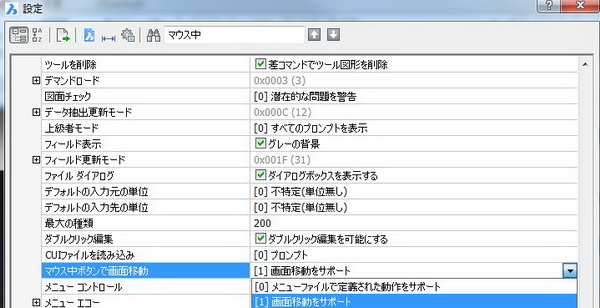
2014.12.31
 -----------------------
-----------------------スポンサードリンク:
正規代理店:
b-cad.shop へ
-----------------------
information店舗情報
*
| はじめに… | |
| 最初の一歩 | |
| この価格で、3D-Assy | |
| 3D-Assy機能 | |
| 操作カスタマイズ | |
| JIS寸法設定 | |
| 第二段階 | |
| スタート図面 | |
| 空間とレイアウト | |
| 印刷の設定と確認 | |
| カスタマイズ | |
| 関連広告 | |
 |
|
CAD_Web
*
■Bricscad Link
→カスタマイズ資料(alfatech)
→Bricscad始めました-サイトへ
→無料ツール(bj.soft)
→無料アドオンツール(公式)
→よくある質問(alfatech)

・BIMってなに?
・背景色を黒にしたい…
・正確な図形を書く設定
・単位設定-ミリ
・A-CADのマウス設定
・画面移動で図形が付いてこない?
・距離や角度を文字に変換
・文字が「?」で表示される。
・画層をコピーして使いたい
・寸法スタイルをコピーする
・寸法境界線伸縮出来ない。
・マルチテキスト編集出来ない
【システム変更】
『設定』→『設定』
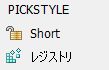 各項目を選択した時、下部に現れる説明を読んで下さい。システム依存される項目(レジストリ)
各項目を選択した時、下部に現れる説明を読んで下さい。システム依存される項目(レジストリ)
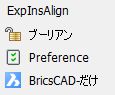
図面に関する設定とシステムに関するものに分類されています。
【図面の確認】
ファイル(F)→ページ設定(T)
『Alt→F →T』
【ブロックの確認】EXPBLOCKS
ATTEXT (属性書き出し)
・dxf形式
・CDF形式(カンマ区切り)
・SDF形式(固定長)
Excelで扱うには、CDF形式
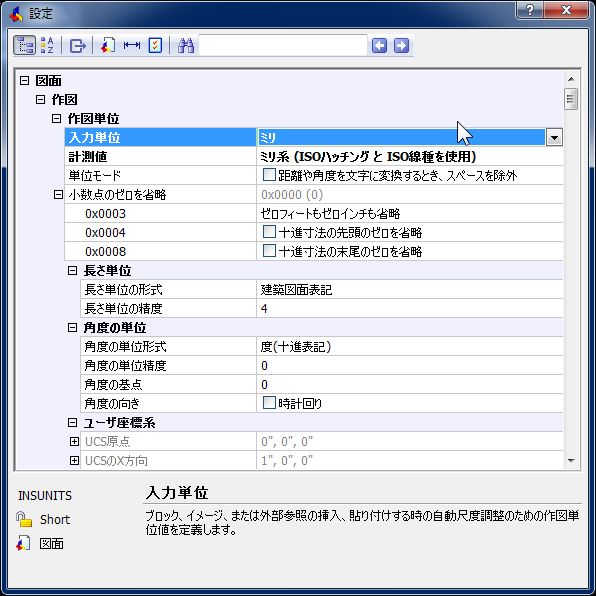

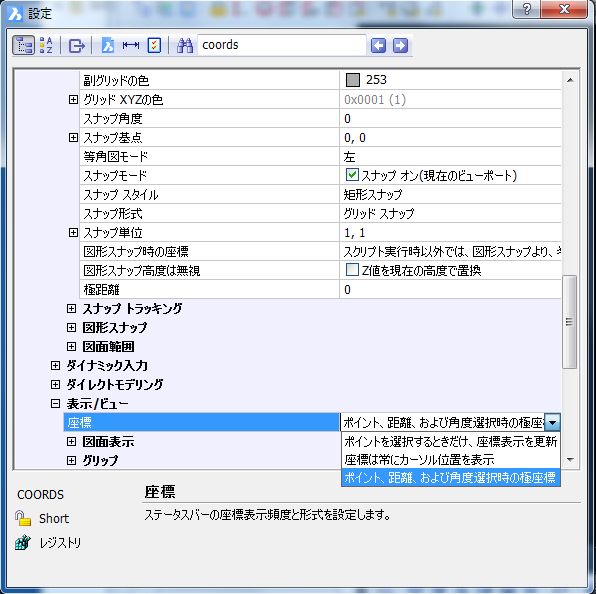
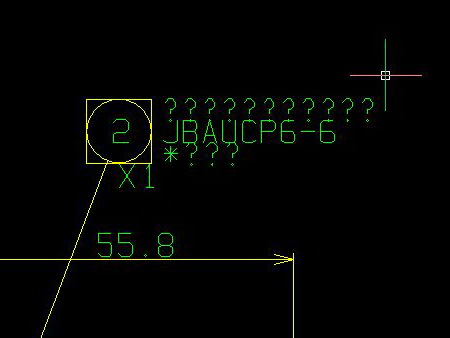
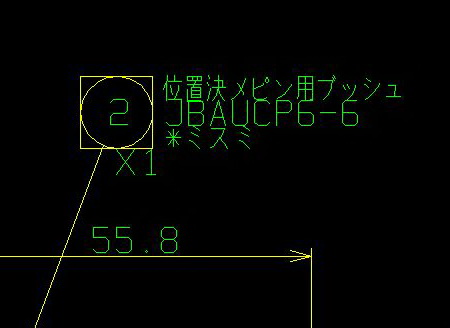
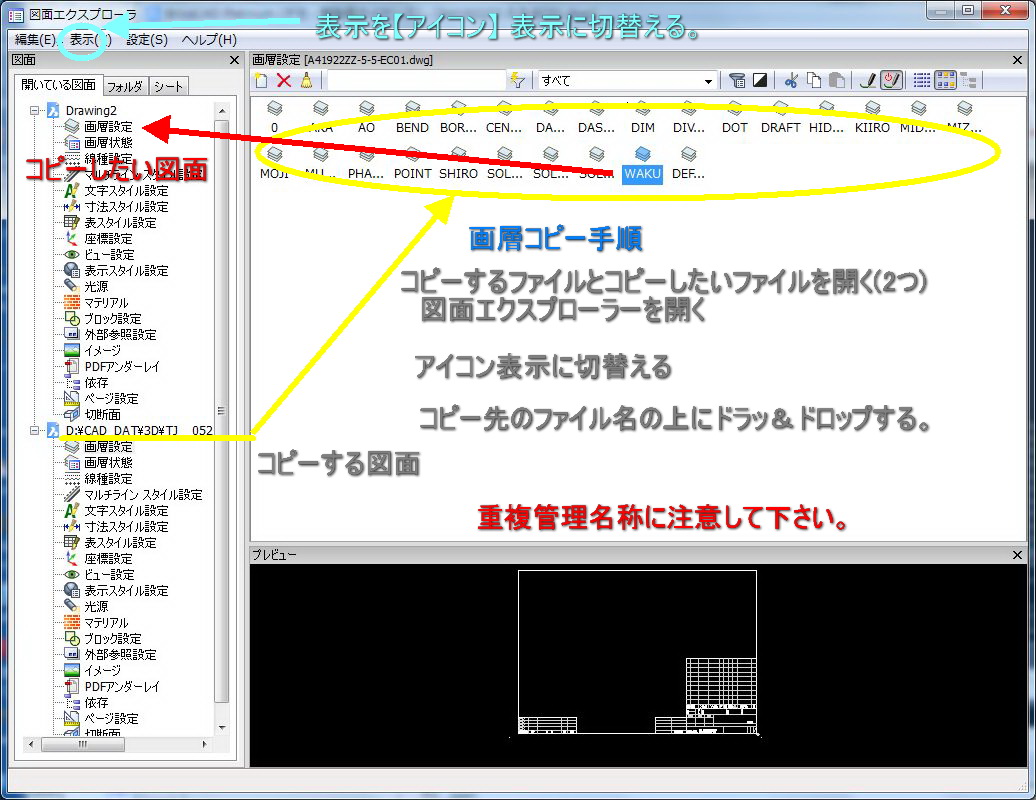
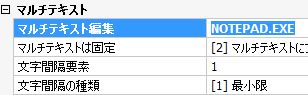 以降、新規作成でも、メモ帳が立ち上がります。
以降、新規作成でも、メモ帳が立ち上がります。